Outlook | trije triki za večjo učinkovitost
Outlook | trije triki za večjo učinkovitost
Bodimo hitrejši pri uporabi Microsoft Outlooka.
Trik 1: Bližnjica za ustvarjanje novega sporočila
Ta bližnjica bo prišla v poštev prav vsakemu uporabniku Outlooka. Namesto s klikom na ukaz NOVA E-POŠTA (NEW EMAIL) pritisnemo kombinacijo tipk CTRL + SHIFT + M. In že smo odprli okno za novo sporočilo.
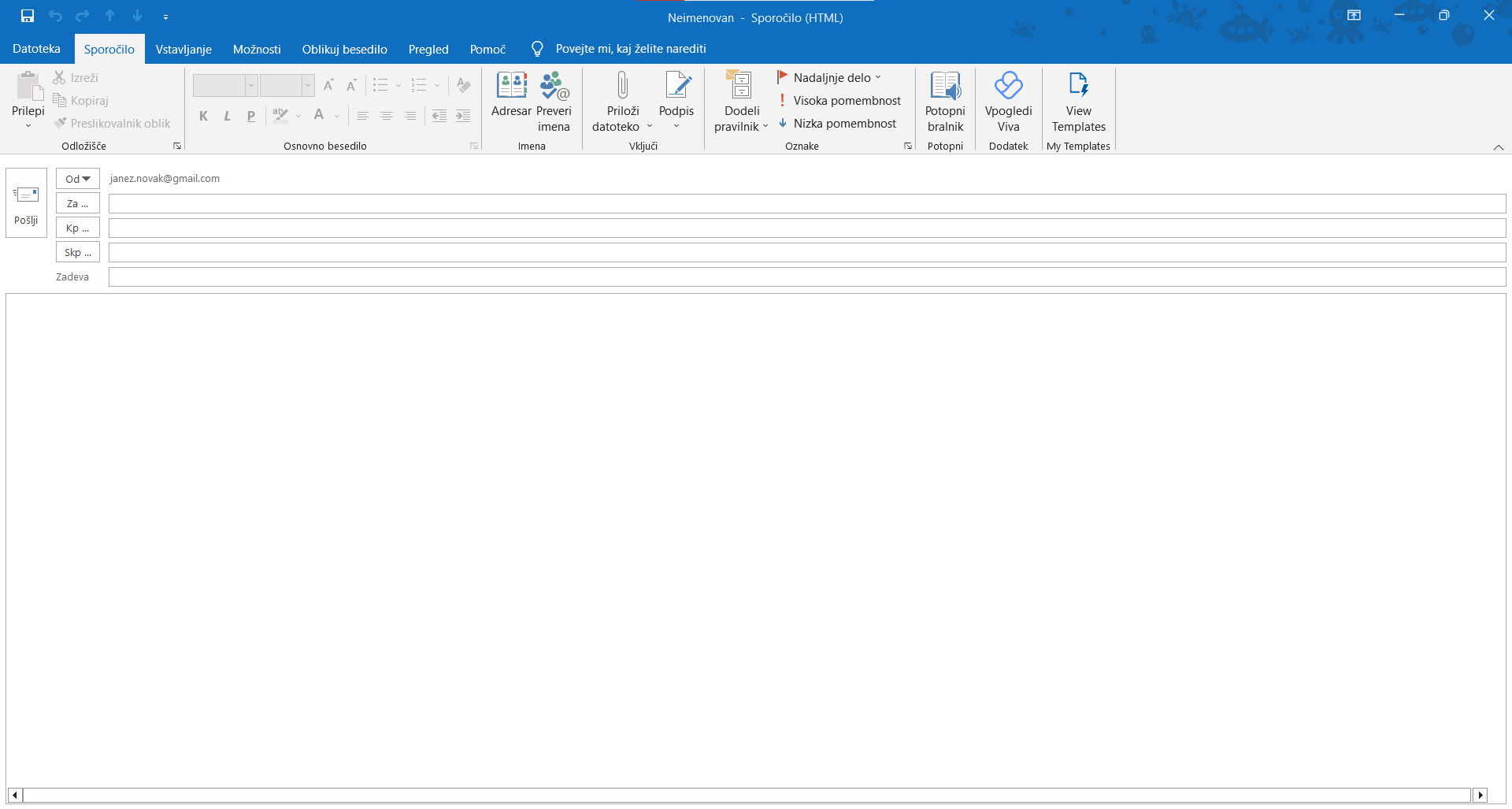
Trik 2: Določanje datuma sestanka
Ko ustvarjamo nov sestanek v Outlooku, je določanje datuma lahko zamudno delo. Denimo, da želimo organizirati sestanek točno čez en teden od našega trenutnega datuma.
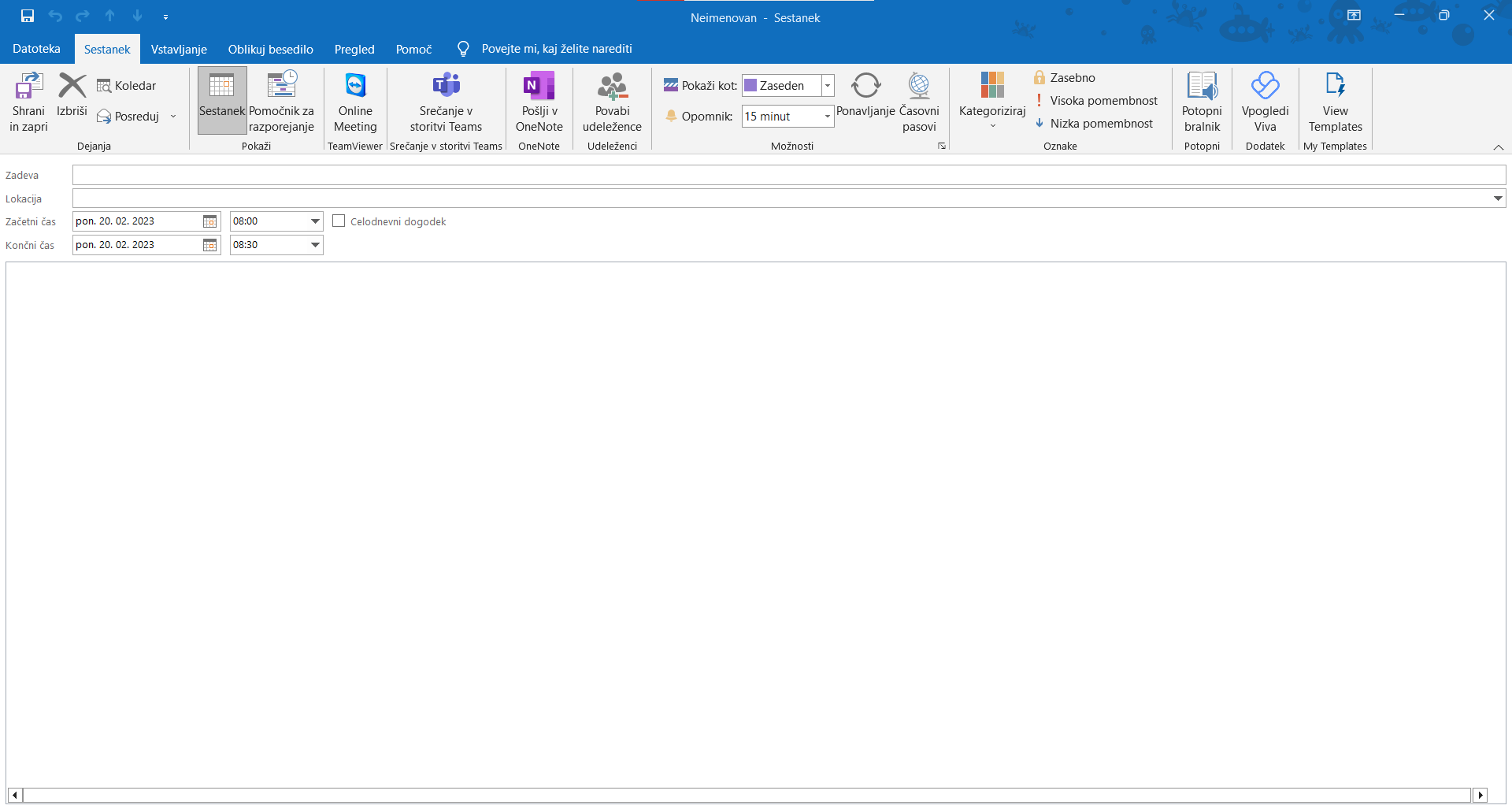
V polje ZAČETNI ČAS (START TIME) enostavno vpišemo »čez 1 teden«. Potrdimo z ENTER in že se nam izpiše datum našega sestanka, ki bo natanko čez teden dni od trenutno vpisanega datuma v polju. Lahko preizkusite tudi "čez 1 mesec", "čez 14 dni" ...
Trik 3: Zakasnjeno pošiljanje sporočila
Denimo, da bomo morali čez 2 dni poslati neko sporočilo stranki. Ker pa smo ravno takrat na dopustu, se lahko odločimo za zakasnjeno pošiljanje sporočila. Spišemo svoje sporočilo in izberemo prejemnika. Nato izberemo ukaz MOŽNOSTI | ZAKASNITEV DOSTAVE (OPTIONS | DELAY DELIVERY).
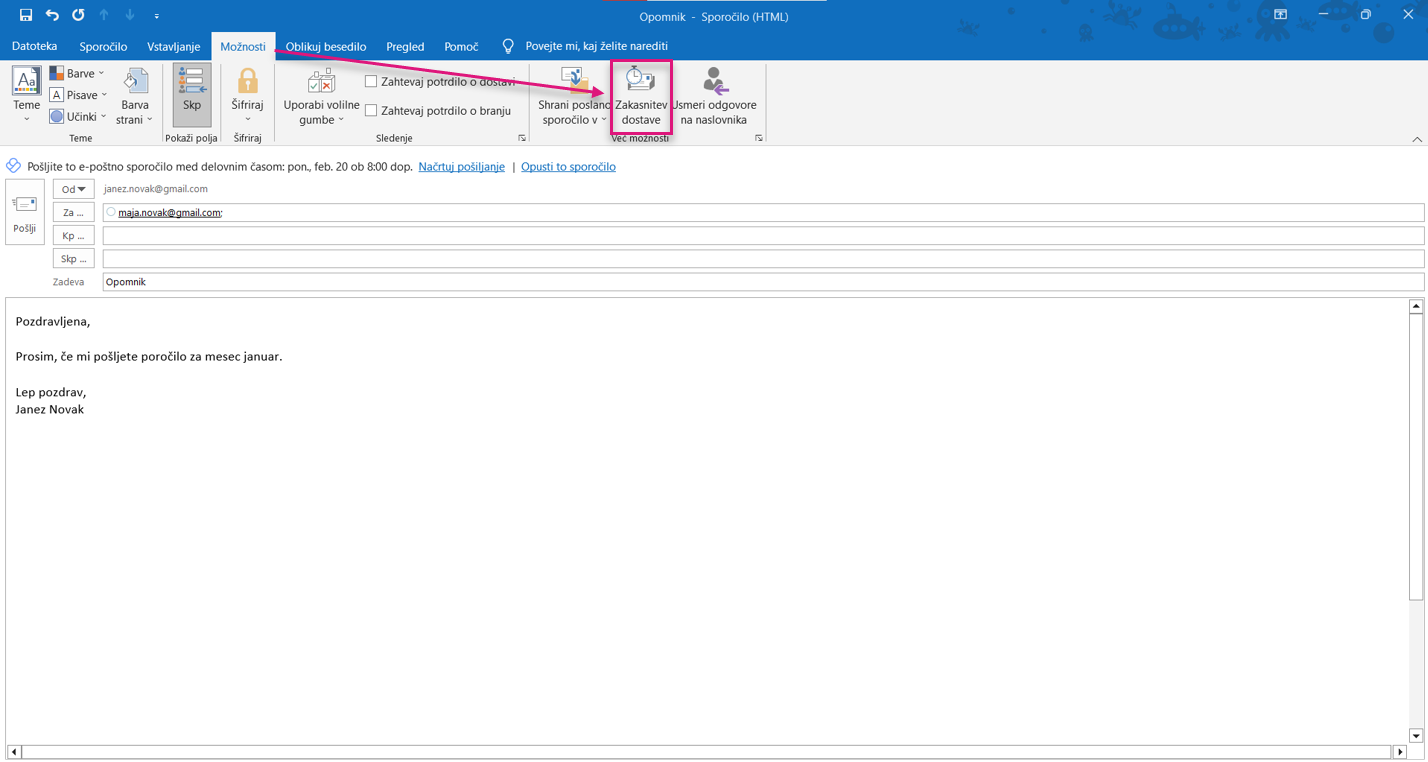
Odpre se nam pojavno okno LASTNOSTI (PROPERTIES), kjer v razdelku MOŽNOSTI DOSTAVE (DELIVERY OPTIONS) nastavimo datum in čas dostave sporočila. Potrdimo z gumbom ZAPRI (CLOSE) in nato naše sporočilo pošljemo. Sporočilo seveda ne bo odposlano takoj, temveč bo samodejno poslano na točno določen datum in uro, ki smo jo predhodno nastavili.
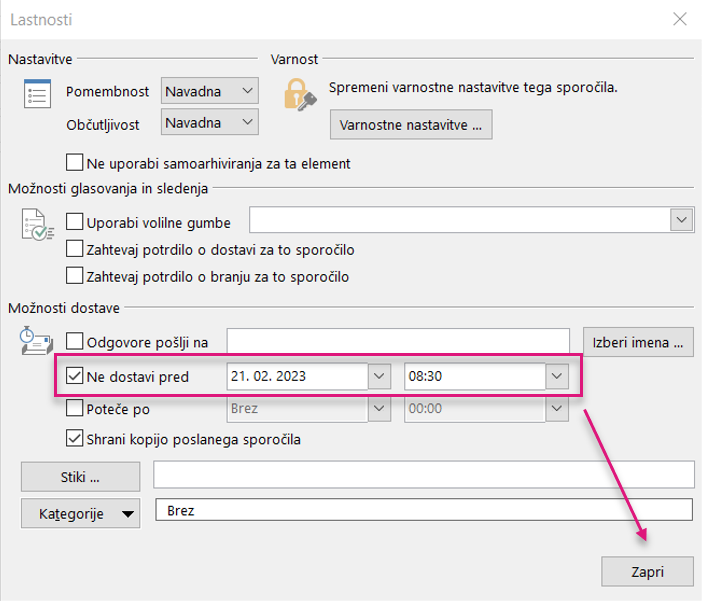
Takšne in podobne trike se naučite na tečaju Napredno organiziranje časa z Outlookom.


